如何来根据部门不同自动变化图形颜色?
一、导入Excel数据形成组织结构图
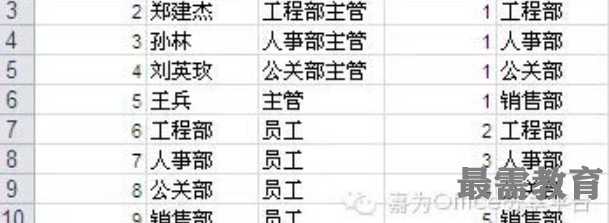
如果您已将姓名、职位、隶属结构之类的雇员信息存储在另一个数据文件中,那么可以使用"组织结构图向导",根据该文件中的信息来生成Visio组织结构图。可以使用的数据文件包括文本文件、Microsoft Excel文件、Microsoft Exchange Server目录或其他与ODBC兼容的数据源。
1、在“文件”菜单上,指向“新建”,指向“商务”,然后单击“组织结构图向导”。

2、这时弹出的对话框要求我们选择使用的数据文件的格式。
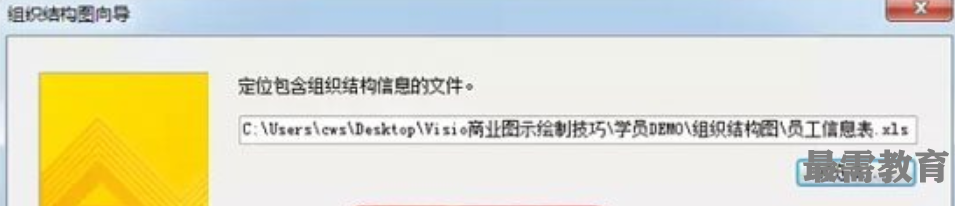
3、接下来是指定数据文件的位置,我们可以通过“浏览”按钮来选取文件。
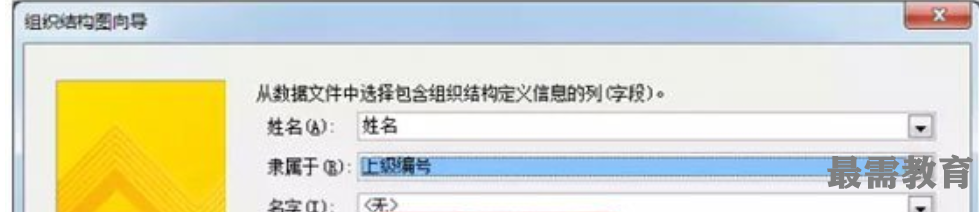
4、又弹出对话框,选择组织结构图的连接依据。
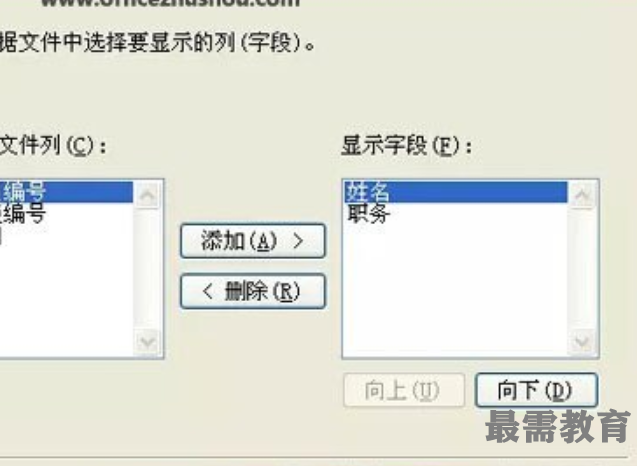
5、在弹出的对话框中选择组织结构图中要显示的内容。
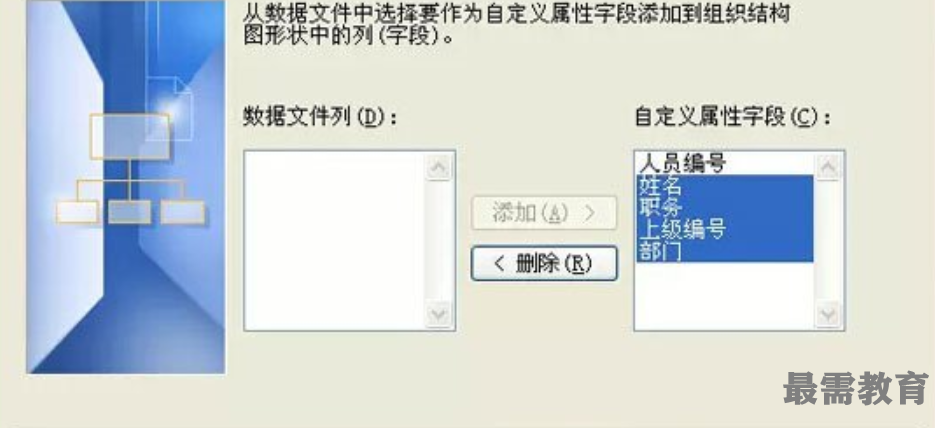
6、继续弹出对话框,要求从数据文件列中选择图形的自定义属性,就是可以在小视窗“自定义属性窗口”中可以看到的内容。

7、最后一步,选择图形页面的调整方法。

8、单击“完成”,即生成如下图所示的组织结构图。
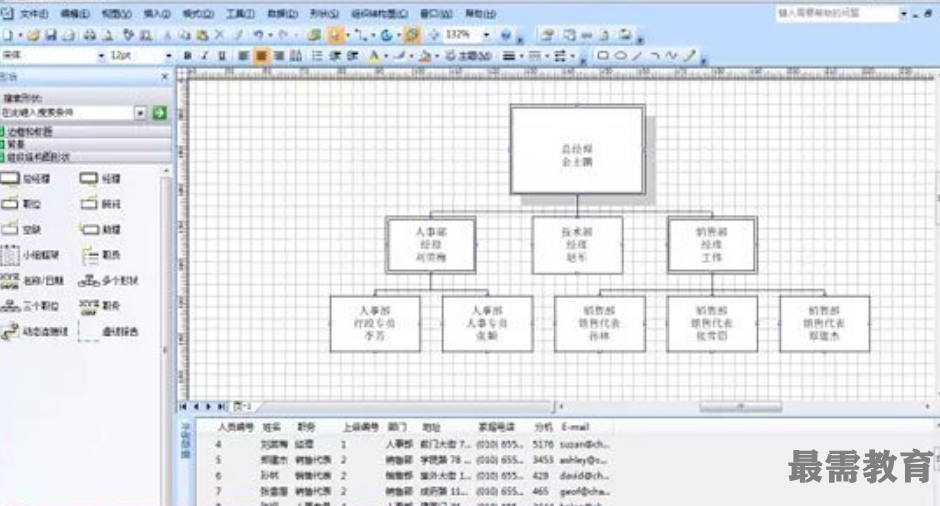
二、根据部门不同自动变化图形颜色
1、点选菜单【数据-将数据链接到形状】,将“员工信息表”以外部数据的方式再次导入进来。
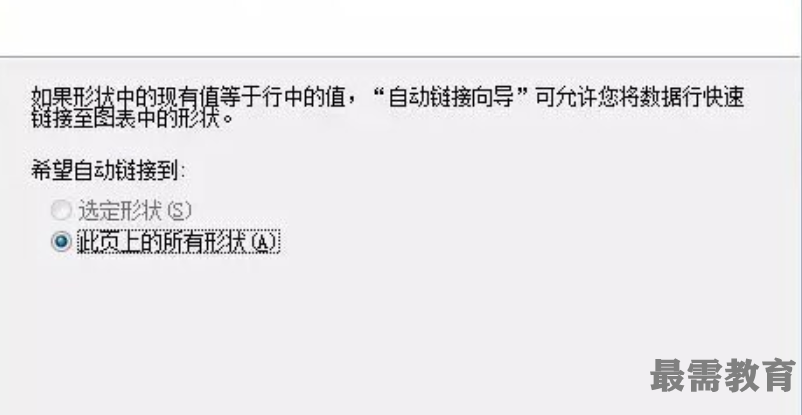
2、点击菜单【数据-自动链接】。
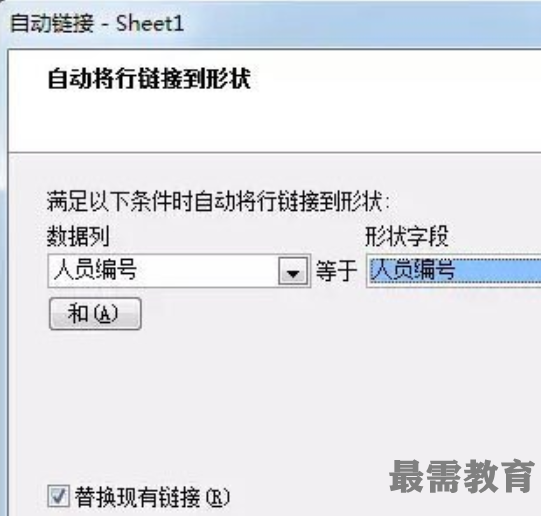
3、在下一步中将数据列中的:人员编号和形状字段中的:人员编号,建立链接。
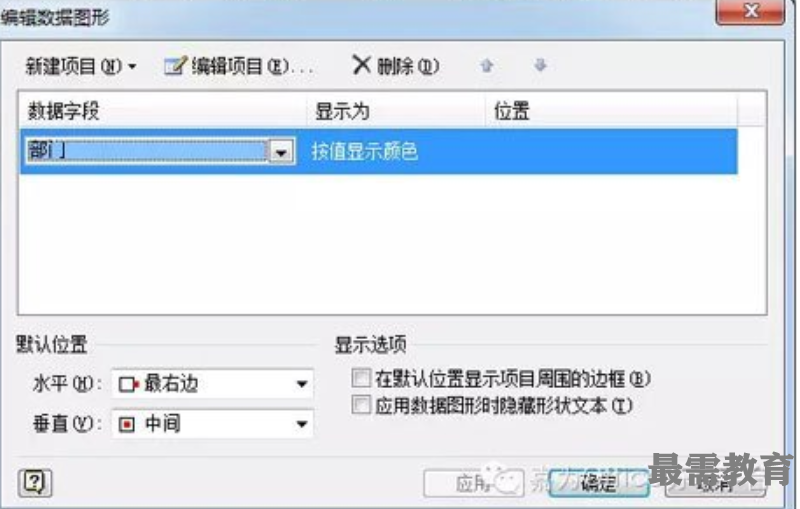
4、在任何一个组织结构图的图形上右键,选择【数据-编辑数据形状】,删除已有的数据字段,在“新建项目”中选择“按值显示颜色”,以部门设置颜色即可。
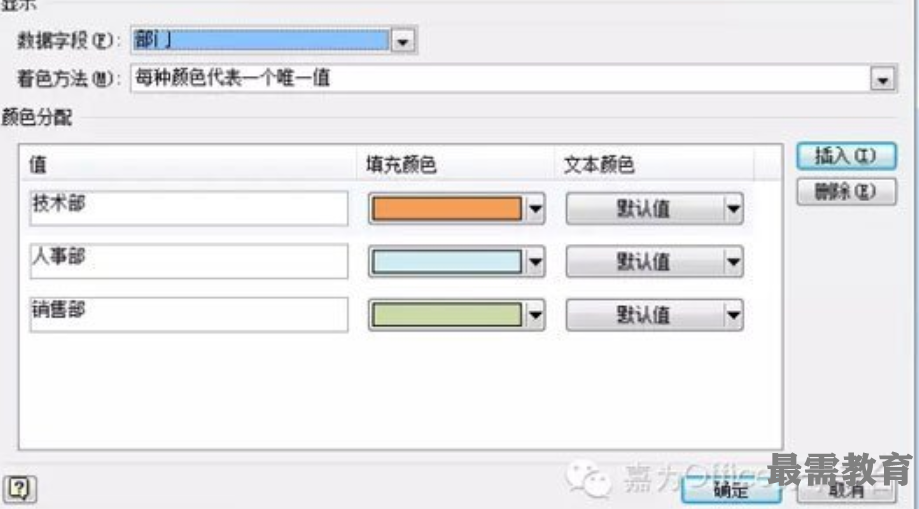
5、完成效果如下图所示:

思考题:如果想每个级别不同的颜色,而不是每个部门不同的颜色,将如何实现?
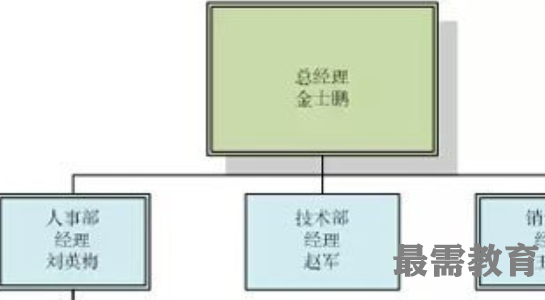




点击加载更多评论>>